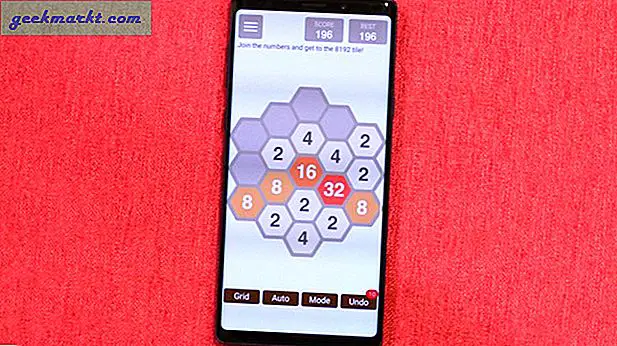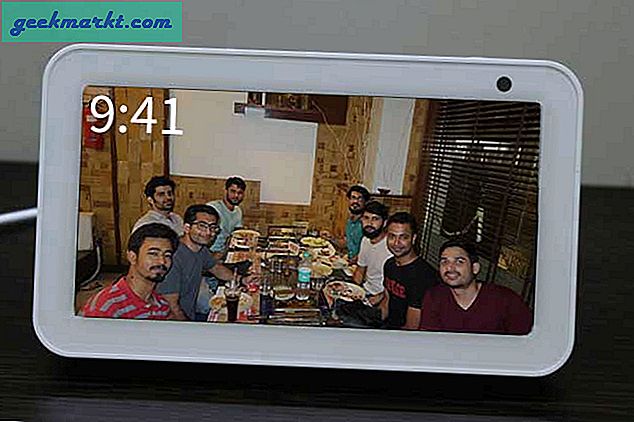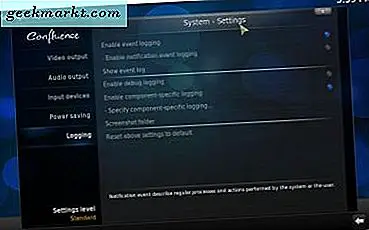Windows 10 introduserte nylig en innfødt utklippstavlebehandling, som du kan aktivere fra Innstillinger-menyen og deretter utløse den ved å trykke Vinn + V.. Denne innfødte utklippstavlebehandleren er imidlertid ganske inkonsekvent og går glipp av mange nyttige funksjoner. For eksempel har jeg konsekvent funnet problemer mens jeg kopierte bilder fra utklippstavlen til et Photoshop-lag. Videre støtter den bare bildefiler opptil 1 MB.

På grunn av alle disse problemene er den opprinnelige utklippstavlebehandleren et stort nei. Så, her er noen andre tredjeparts utklippstavlebehandlere for Windows 10 som du bør bruke. Her er listen.
Beste utklippstavlebehandling for Windows
Før vi kommer til listen, har vi også dekket de beste utklippstavleansvarlige for Android og iOS. I tilfelle du er på utkikk, kan du ta en rask titt på den.
1. Ditto
Ditto er en gratis, lett og åpen kildekode-utklippstavlebehandling som er fylt med mange nyttige funksjoner og er svært konfigurerbar. Alle elementene du kopierer er ordnet i rader. For å få tilgang til de lagrede utklippstavleelementene, dobbeltklikker du bare på et element, så blir det kopiert til utklippstavlen slik at du kan bruke det etter behov. Det beste med Ditto er at du kan konfigurere hvor mange klipp som Ditto kan lagre når oppføringene utløper, tilpassbare hurtigtaster for å få tilgang til forskjellige alternativer for Ditto osv. Dessuten kan du opprette grupper og administrere utklippte elementer deretter.
Videre er Ditto tilgjengelig i den bærbare varianten slik at du ikke trenger å installere applikasjonen. For brukere av Windows 10 kan du laste ned Ditto fra Microsoft Store slik at du ikke trenger å bekymre deg for oppdateringer. Dessuten kan Ditto opprettholde tekstformatering og til og med kopiere bilder.
Pris: Gratis og åpen kildekode.
Last ned Ditto

2. 1Tavle
I likhet med Ditto er 1clipboard også gratis og lagrer alt fra kopierte bilder til tekst. Du kan søke i tidligere utklippstavleelementer og kopiere noen av dem. Men det som skiller 1clipboard fra resten, er muligheten for synkronisering på tvers av Mac- og Windows-enheter, selv om disse funksjonene krever internettilgang.
Selv om 1clipboard fortsatt er i det tidlige beta-stadiet, fungerte det bra i testingen. Du kan imidlertid finne det ustabilt noen ganger. Totalt sett hvis du leter etter en gratis utklippstavlebehandling som synkroniseres mellom Mac og Windows, er 1clipboard noe for deg.
Pris: Gratis
Last ned 1Clipboard

3. ClipClip
I motsetning til andre utklippstavleforvaltere er ClipClip litt unikt. Først og fremst er den lett og helt gratis. Det som skiller ClipClip er muligheten til å endre tekster og bilder. Det gir en innebygd editor som er i stand til å formatere tekster og endre størrelse på, kommentere bilder.
På fronten ser ClipClip bare ut som alle andre Windows-applikasjoner. Alle klippene dine (kopiert materiale) vises rett i hovedvinduet. Når du vil bruke klippet, høyreklikker du bare på det og velger alternativet Bruk klipp. Hvis du vil redigere et klipp, dobbeltklikker du på det og endrer klippet etter behov. Noen av de beste funksjonene i ClipClip inkluderer, men ikke begrenset til, muligheten til å endre klippetype, muligheten til å lagre klipp i tekstformat, egendefinerte grupper, innebygd oversetter for å oversette klipp mellom forskjellige språk, tilpassbare hurtigtaster osv.
Pris: Gratis.
Last ned ClipClip

4. Utklippstavlemester
Clipboard Master er mye mer enn en enkel utklippstavlebehandling. Bortsett fra å gi deg tilstrekkelige muligheter for bedre å administrere alle klippene dine, kan det også fungere som en rask skjermbildeverktøy, passordsikkert og flexikeys. I tilfelle du lurer på, kan flexikeys-funksjonen automatisk fullføre katalognavn og forhåndsdefinerte tekstmaler, omtrent som en tekstutvidelsesapplikasjon. Akkurat som ovenfor utklippstavleforvaltere lar Clipboard Master deg administrere klippene dine i forskjellige grupper.
Annet enn det, har utklippstavlen Master alle nødvendige alternativer som tilpassbare hurtigtaster, hurtiglim, støtte for global kontekstmeny, kraftig søke- og filtreringsfunksjon, klippformatkonverterer, en hurtig forhåndsvisning av bilder osv.
Så bra som det er, brukergrensesnittet til utklippstavlen er ikke det beste, og som et resultat er det en god mengde læringskurve for å bli vant til utklippstavlen.
Pris: Gratis.
Last ned utklippstavlen

5. ClipboardFusion
ClipboardFusion er en av de mest avanserte utklippstavlebehandlerne for Windows. I tillegg til de vanlige funksjonene for utklippstavlebehandling, som støtte for tekstformatering, støtte for flere filformater, muligheten til å redigere klipp, forhåndsvisning osv., Har den også noen av de beste funksjonene, som muligheten til å lage tilpassede makroer og utløsere. Makroene og utløserne gir deg en nyansert kontroll, og du kan gjøre nesten hva du vil med ClipboardFusion.
Legg til det, brukergrensesnittet til ClipboardFusion er tradisjonelt, og det er ingen læringskurve med mindre du vil bruke makrofunksjonen. Makroer opprettes ved hjelp av c # språk. Videre er ClipabordFusion også tilgjengelig på andre plattformer som Android, iOS, macOS, Linux, Chrome-nettleser, etc. Hvis du vil, kan du synkronisere klippene dine mellom enheter ved hjelp av Sync-funksjonen.
Alt i alt, hvis du er på utkikk etter en kraftig og plattformbasert utklippstavlebehandling som lar deg lage dine egne funksjoner ved hjelp av makroer og utløsere, så prøv ClipboardFusion.
Pris: Appen er tilgjengelig i både gratis og betalte varianter. Den betalte versjonen koster $ 15 per bruker og gir deg tilgang til flere apper og funksjoner som avanserte utløsere, avanserte makroalternativer osv. Du kan få mer informasjon herfra.
Last ned utklippstavlen Fusion

6. ClipAngel
ClipAngel er en liten, bærbar og åpen kildekode-utklippstavlebehandling for Windows. Ikke ta den lille størrelsen på grunn av manglende funksjoner. Den har alle de grunnleggende funksjonene du trenger fra en god utklippstavlebehandling. Det beste med ClipAngle er det nybegynnervennlige brukergrensesnittet og hvor enkelt det er å bruke og administrere klippene. Funksjonene i ClipAngle inkluderer støtte for flere filformater, filtre, støtte for hyperkoblinger, egendefinerte hurtigtaster, fokusliste, muligheten til å bli med i klipp og merke favoritter, muligheten til å konfigurere appen til å ignorere visse applikasjoner, etc.
Hvis du leter etter en bærbar, lett og åpen kildekode-utklippstavlebehandling som har alle de grunnleggende funksjonene, kan du prøve ClipAngle og se hvordan det fungerer for deg.
Pris: Gratis.
Last ned ClipAngel

7. ClipMate
ClipMate er nok en kraftig utklippstavlebehandling som har mange interessante funksjoner, det samme som ClipboardFusion. For eksempel kan du lage dine egne makroer. Hvis det er nødvendig, kan du til og med kryptere klippene dine, slik at bare du kan få tilgang til dataene. Siden du kan opprette tilpassede grupper, kan du administrere klipp tilsvarende. I motsetning til i andre apper, når du sletter et klipp fra ClipMate, flyttes det til sin egen papirkurv i stedet for å slette det helt. Denne funksjonen er veldig nyttig når du ved et uhell sletter et klipp. Selvfølgelig har ClipMate også en kraftig søkefunksjon som lar deg finne klippet du leter etter ved å bruke forskjellige filtre som fanget etter, filformat, har tekst, skaper, URL, medlem av en samling, etc.
Funksjonene til ClipMate inkluderer grupper, profiler, redigere klipp, kombinere klipp, konvertere klipp, eksportere og importere klipp i XML-format osv. Så bra og kraftig som den er, er brukergrensesnittet rett fra 90-tallet. Det kan ta litt tid å bli vant til det. Annet enn det, hvis du er ute etter en kraftig utklippstavlebehandling og ikke har noe imot datert brukergrensesnitt, bør du prøve ClipMate.
Pris: ClipMate er en betalt applikasjon, og du kan få den for $ 34,95. Det er en gratis 35-dagers prøveperiode hvis du vil prøvekjøre appen.
Last ned ClipMate

8. Utklippstavle Magi
Clipboard Magic er en lett og grunnleggende utklippstavlebehandling og utvider for Windows. I motsetning til andre utklippstavlebehandlere er det ingen fancy alternativer eller forvirrende innstillinger. Den fanger bare opp alle tekstklippene og viser dem deretter. Når du vil bruke et klipp, velger du det og trykker på den tildelte hurtigtasten eller velger "Rediger> Kopier klipp." Dessverre har Clipboard Magic ikke støtte for rik tekst, bilde eller andre formater. Som jeg sa tidligere, er det en veldig grunnleggende applikasjon. Imidlertid lar den deg redigere klipp, laste inn klipp og lagre klipp når det er nødvendig.
Så hvis du leter etter en enkel app for å holde oversikt over utklippstavlen din og ikke har noe imot mangel på funksjoner, er Clipboard Magic noe for deg.
Pris: Gratis.
Last ned utklippstavlen magi

Wrapping Up: Beste utklippstavlebehandling for Windows
Hvis du leter etter freeware som bare fungerer, er Ditto og ClipClip et godt alternativ. Hvis du trenger en utklippstavlebehandling som synkroniserer mellom din Mac og Windows-PC, bør 1Clipboard fungere.
Til slutt, hvis du er noen som liker å installere en app som gjør alt, er Clipboard Master et bedre valg. Den gratis versjonen kommer med skjermdumpfangst og alternativ for tekstutvidelse sammen med en utklippstavlebehandling. Men på baksiden har den ikke det beste brukergrensesnittet der ute.
Les også: Beste filoverføringsapper for Android til Windows PC